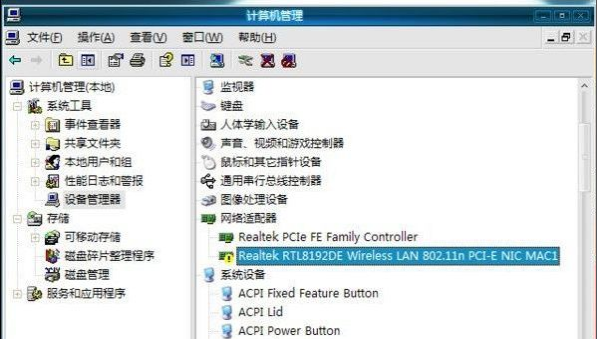
以下是网络适配器出现感叹号的解决方法:
方法一:
右键单击驱动程序,然后选择“卸载”。卸载并重新启动计算机后,计算机将自动搜索并安装网卡程序。
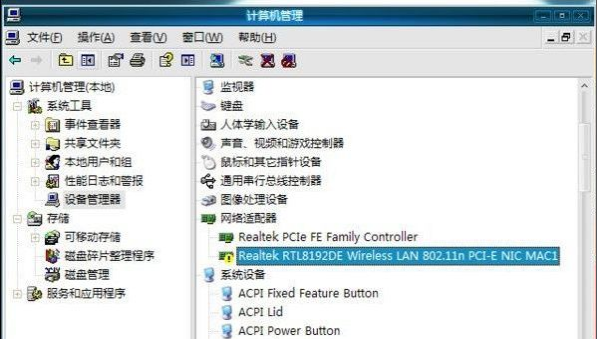
方法二:
从其他计算机下载相应的驱动程序,然后使用U盘将其复制到有问题的计算机上。双击网卡安装程序以安装网卡驱动程序。如果无法解决此方法,则可以转到其他计算机下载网络驱动程序向导或驱动程序主驱动程序,因为此软件具有集成的网络安装驱动程序,因此可以自动匹配网卡。
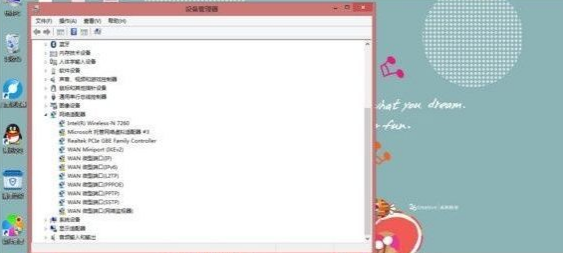
网络适配器出现感叹号的处理方法就讲解到这里,希望对您有所帮助。
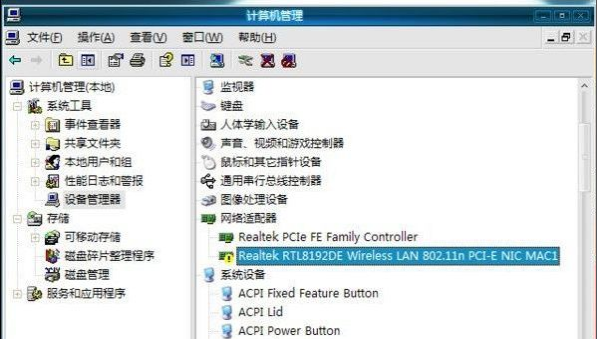
以下是网络适配器出现感叹号的解决方法:
方法一:
右键单击驱动程序,然后选择“卸载”。卸载并重新启动计算机后,计算机将自动搜索并安装网卡程序。
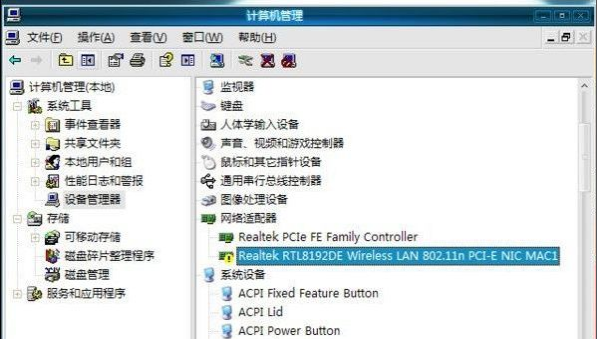
方法二:
从其他计算机下载相应的驱动程序,然后使用U盘将其复制到有问题的计算机上。双击网卡安装程序以安装网卡驱动程序。如果无法解决此方法,则可以转到其他计算机下载网络驱动程序向导或驱动程序主驱动程序,因为此软件具有集成的网络安装驱动程序,因此可以自动匹配网卡。
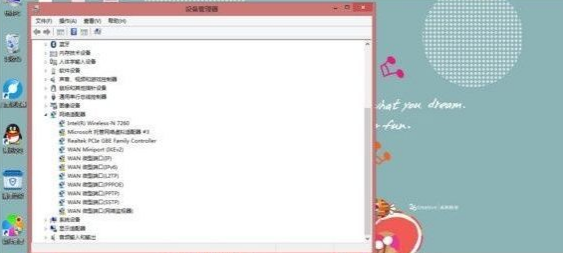
网络适配器出现感叹号的处理方法就讲解到这里,希望对您有所帮助。
以下是网络适配器出现感叹号的解决方法:
方法一:
右键单击驱动程序,然后选择“卸载”。卸载并重新启动计算机后,计算机将自动搜索并安装网卡程序。
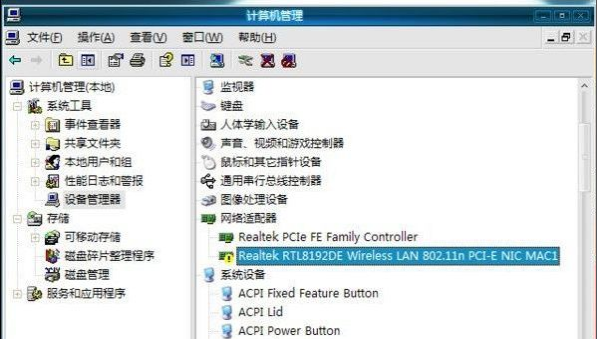
方法二:
从其他计算机下载相应的驱动程序,然后使用U盘将其复制到有问题的计算机上。双击网卡安装程序以安装网卡驱动程序。如果无法解决此方法,则可以转到其他计算机下载网络驱动程序向导或驱动程序主驱动程序,因为此软件具有集成的网络安装驱动程序,因此可以自动匹配网卡。
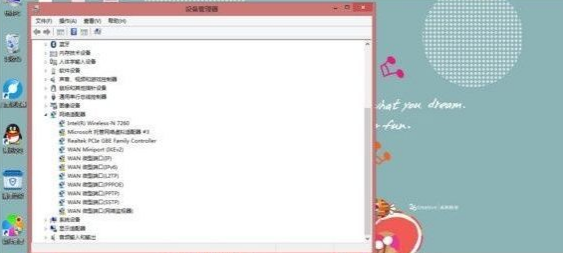
网络适配器出现感叹号的处理方法就讲解到这里,希望对您有所帮助。